Linux'ta KDE'ye Latte Dock Kurulumu
Dock'lar Linux'ta çok popüler. Linux kullanıcıları hoş görünüyorlar çünkü onları seviyorlar ve bilgisayarlarını Mac kullanıcılarının yaptığı gibi kullanmalarına izin veriyorlar. En iyi rıhtımlardan biri Latte Rıhtımı olarak bilinir. Plazma masaüstüyle çok iyi çalışan Qt tabanlı bir paneldir. Bu makalede, Latte Dock'u nasıl yükleyeceğinizi ve KDE çalışma alanı.
Latte Dock'u Yükleyin
Latte Rıhtımı popülerliği nedeniyle çoğu Linux dağıtımında taşınmaktadır. Kurmak için bir terminal penceresi açın ve Linux dağıtımınıza karşılık gelen komutları girin.
Ubuntu
sudo apt install latte-dock
Debian
sudo uygun-get install latte-dock
Arch Linux
“Topluluk” yazılım deposu kurulmamışsa, Latte Dock paketini Arch Linux PC'nize yükleyemezsiniz. Ayarlamak için Pacman yapılandırma dosyanızın düzenlenmesi gerekir.
“Topluluk” deposunu etkinleştirmek için bir terminal penceresi açın ve sudo, Pacman.conf dosyasını Nano'da açın.
sudo nano /etc/pacman.conf
Yapılandırma dosyasında, PG AŞAĞI düğmesini tıklayın ve “Topluluk” u bulana kadar aşağı kaydırın. Orada bir kez # sembolünün tüm örneklerini kaldırın. "Topluluk" altındaki tüm satırların önerilmemesini sağlayın. Bu sırada Pacman.conf dosyasında yapılan düzenlemeleri tuşuna basarak kaydedin.
Ctrl + O klavyede.Nano'daki düzenlemeler kaydedilmişken, Ctrl + X komut satırına dönmek için. Ardından, Pacman'ı resmi Arch sunucularıyla yeniden senkronize edin. Yeniden senkronizasyonun çalıştırılması “Topluluk” deposunu indirecek ve yapılandıracaktır.
sudo pacman -Syy
Son olarak, Arch Linux'a Latte Dock'u şununla yükleyin:
sudo pacman -S latte-dok
fötr şapka
sudo dnf yüklemek latte-dock
OpenSUSE
sudo zypper yüklemek latte-dock
Genel Linux Talimatları
Doğrudan desteğe sahip olmayan bir KDE sisteminde kullanmak üzere Latte Dock'u oluşturmak için kodu kaynaktan oluşturmanız gerekir. Sizin için şanslı olan Latte Dock yazılımı, inşa edilmesi en kolay programlardan biridir. Derleme işlemini başlatmak için tüm Qt derleme kitaplıklarına, Cmake'ye ve KDE Plazma masaüstü ortamının en son sürümüne ve Git kaynak kontrol aracına sahip olduğunuzdan emin olun.
Tüm bu programlar halledildikten sonra, programı kullanarak işlemi başlatın. git klonu Latte'nin en son kaynak kodu sürümünü almak için komut.
git klonu https://github.com/psifidotos/Latte-Dock.git
Terminalinizi Latte-Dok ile kod klasörü CD Komut.
cd Latte-Dock
İçinde Latte-Dok klasöründe, LS komutunu girin ve kod dizininin içeriğini görüntüleyin.
ls
Dizinin içeriğine bakın ve kedi okumak için komut BENİOKU dosya.
kedi README.md
README'yi inceledikten sonra, kodu install.sh senaryo.
sudo bash install.sh
Latte Dock'u kaldırmanız mı gerekiyor? Çalıştırmak:
sudo bash uninstall.sh
Panelinizi Hazırlayın
KDE Plazma'daki Latte Dock, ekranın altında çalışacak şekilde ayarlanmıştır. Ne yazık ki, çoğu KDE kurulumunun altında ana panel de var. Panel yoldayken, platformu kurmadan önce hareket ettirmeliyiz. Taşımak için panelinizi sağ tıklayın ve menüden “Panel Ayarları” seçeneğini seçin.
“Panel Ayarları” na tıklandığında Plazma'nın panel ayarları alanı açılır. Bu alanda, “ekran kenarı” kutusunu bulun. Fareyle üzerine tıklayın ve sol tıklama düğmesini basılı tutun. Ardından, Plazma panelinizi ekranın üstüne sürükleyin.

Artık panel yoldan çıktığı için; ayarlara dönün ve widget olarak kaldırmak için “Görev Yöneticisi” üzerindeki “X” düğmesini tıklayın. İşiniz bittiğinde, ayarlardan çıkmak için “X” simgesini tıklayın.
Plazma Latte Dock için hazırdır. Geriye sadece başlamak! Çalıştırmak için klavyenizdeki Windows tuşuna basın, “latte” yazın ve Latte Dock'u çalıştırın.
Latte Dock'u Kurun

Latte Dock açık ve kullanılabilir. Ancak, bilgisayarınızda oturum açtığınızda başlatılmayacaktır. Latte, KDE'de “otomatik başlatma” ayarlarıyla otomatik olarak açılacak şekilde ayarlanmışsa, bu sorunu çözmek mümkündür.
Bağlantı birimini otomatik başlatma için ayarlamak üzere bir terminal başlatın ve aşağıdaki adımları izleyin.
Aşama 1: Oluşturduğunuz bir otomatik başlatma dizini ana klasörünüze yerleştirin (her ihtimale karşı).
mkdir -p ~ / .config / autostart
Adım 2: Latte Dock kısayolunun bir kopyasını /usr/share/applications/ içine yerleştirin.
cp /usr/share/applications/org.kde.latte-dock.desktop ~ /
Aşama 3: Masaüstü kısayolunu otomatik başlatma Klasör.
mv org.kde.latte-dock.desktop ~ / .config / autostart 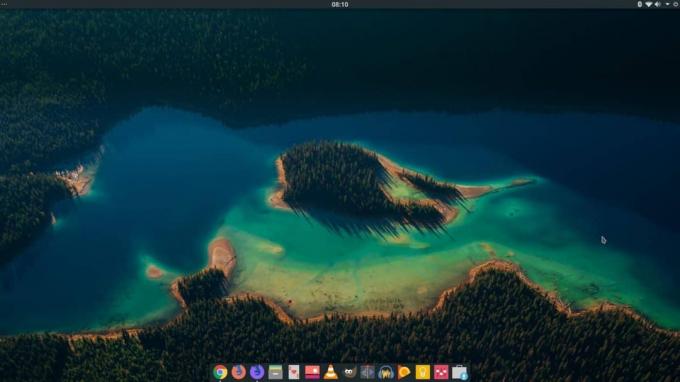
4. Adım: Linux PC'nizi yeniden başlatın. KDE Plazma'ya tekrar giriş yaptıktan sonra, Latte Dock tekrar giriş yaptığınızda en altta görünecektir.
Arama
Yakın Zamanda Gönderilenler
Linux'ta WhatsApp nasıl kullanılır
WhatsApp, dünyanın en popüler mesajlaşma uygulamalarından biridir, ...
Signal Privacy Messenger'ı Linux'a nasıl kurarım
Linux'ta gizliliklerine değer verenlerin yalnızca bir anlık mesajla...
Adapta-KDE teması Linux'a nasıl kurulur
Adapta, Gnome benzeri Linux masaüstü ortamları için iyi bilinen bir...



